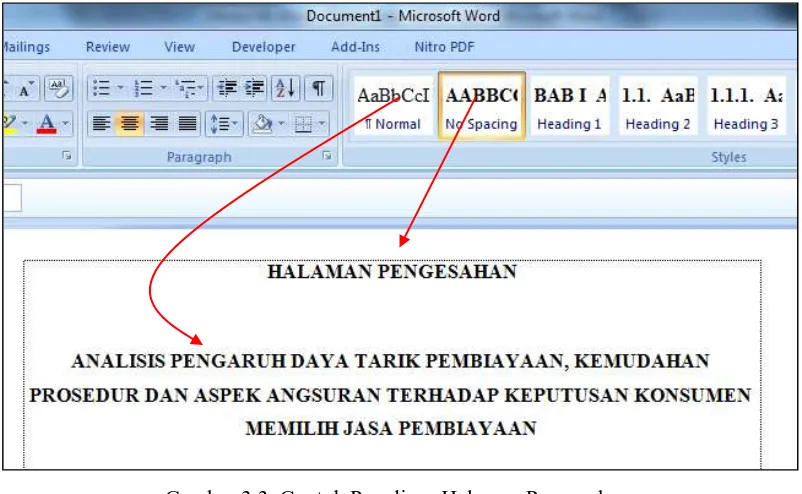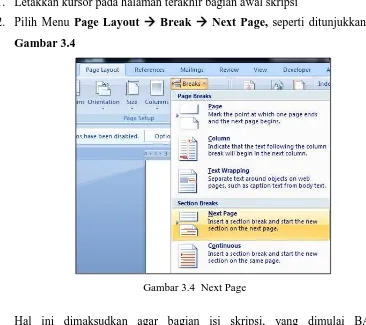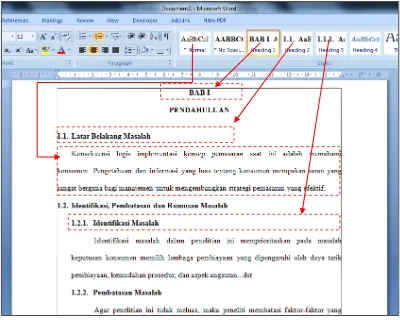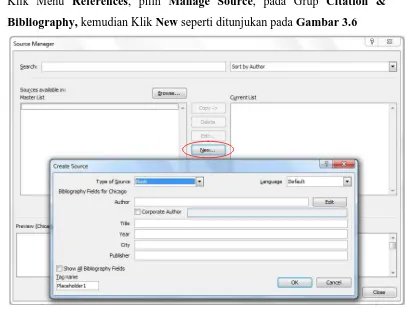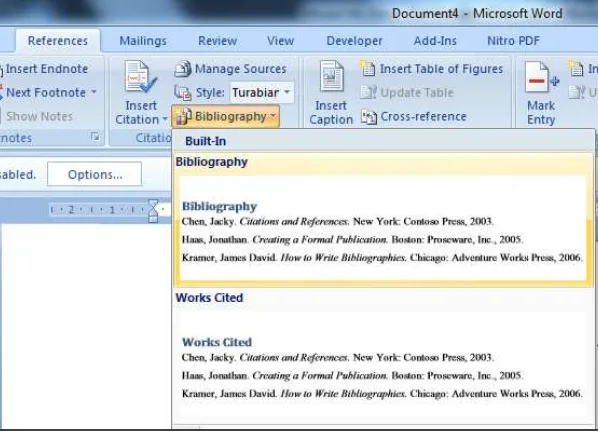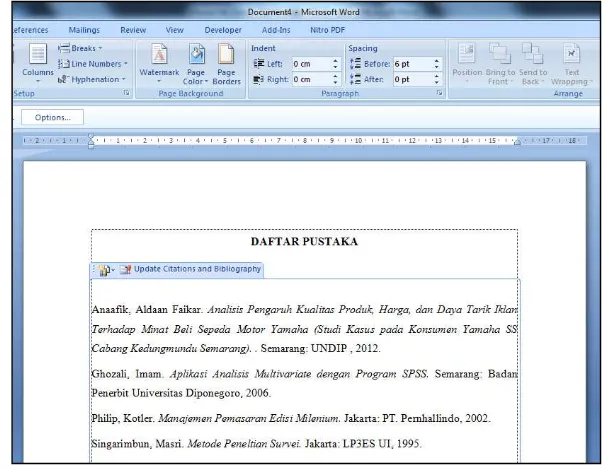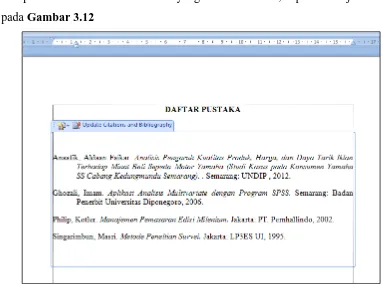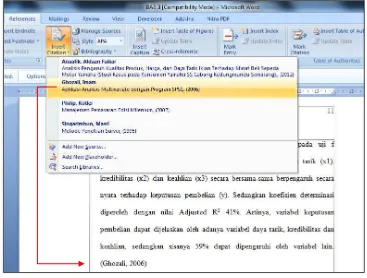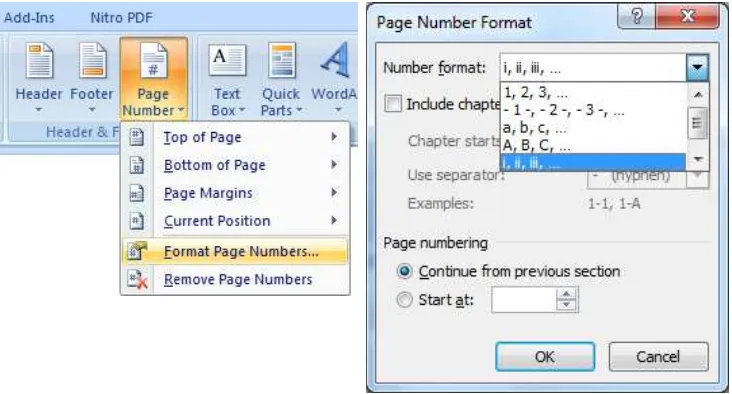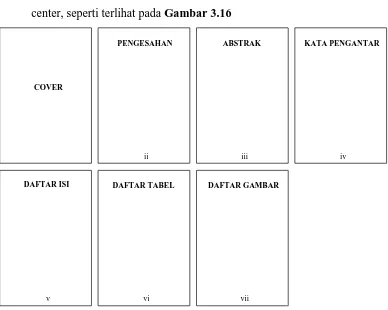APLIKASI KOMPUTER
Optimalisasi Fitur Microsoft Word dan
Manajemen Referensi dengan Aplikasi Mendeley Dekstop
Teknik Penulisan Karya Ilmiah dengan Optimalisasi Fitur Ms. Word dan Mendeley ii
KATA PENGANTAR
Alhamdulillahirrobbill aalaamiin... Puji Syukur kehadirat Allah SWT yang
telah melimpahkan rahmat dan hidayahNya sehingga Penulisan Buku bahan ajar
Mata Kuliah Aplikasi Komputer dengan Judul “Teknik Penulisan Karya ilmiah
- Optimalisasi Fitur Microsoft Word dan Manajemen Referensi dengan
Aplikasi Mendeley Dekstop” bisa diselesaikan dengan lancar.
Buku ini membahas secara tuntas bagaimana mengoptimalkan fitur
Microsoft Word untuk Penulisan Karya Ilmiah seperti skripsi, tesis, disertasi,
laporan penelitian dan naskah panjang lainnya menjadi lebih mudah dan lebih
efisien karena semua proses penulisannya diselesaikan secara otomatis sekaligus
menjawab berbagai problem dan pertanyaan yang biasa dihadapi mahasiswa
dalam penulisan skripsi, problem dan cara penyelesaiannya akan dijelaskan secara
selangkah demi selangkah pada tiap bab modul ini.
Selain itu, buku ini juga membahas Manajemen Referensi dan Teknik
Sitasi dengan menggunakan Aplikasi Mendeley Dekstop yang memudahkan kita
dalam melakukan otomatisasi sitasi dan sumber referensi.
Syarat utama mempelajari buku ini adalah sudah menguasai fungsi standar
Microsoft Word sebagai program pengolah kata. Modul ini dibuat dengan bahasa
yang mudah dipahami dengan menggunakan Microsoft Word seri 2013, bagi yang
menggunakan Microsoft Word seri dibawahnya (2007, 2010) atau diatasnya
(2016) tidak menjadi masalah karena pada prinpsipnya sama.
Terimakasih yang sebesar-besarnya kepada semua pihak khususnya
rekan-rekan di Fakultas Ekonomi Universitas Pekalongan yang telah banyak membantu
dalam penyusunan Buku Bahan Ajar ini.
Kami menyadari buku ini masih jauh dari kata sempurna untuk itu kritk
dan saran yang membangun akan sangat kami harapkan demi penyempurnaan
buku ini agar bisa lebih bermanfaat khususnya bagi mahasiswa yang masih
menyelesaikan skripsinya. Kesempurnaan hanya milik Allah.
Teknik Penulisan Karya Ilmiah dengan Optimalisasi Fitur Ms. Word dan Mendeley iii
2.1.1. Mengubah Satuan Ukuran menjadi centimter (cmm) .. 4
2.1.2. Mengatur Batas Tepi, Ukuran, dan Orientasi Kertas .... 5
2.2. Pengaturan Style ... 10
2.3. Menampilkan Style Pada Group Styles ... 17
2.4. Menyimpan Hasil Pengaturan Style ... 18
2.5. Menggunakan Style yang telah Disimpan pada Dokumen Lain 19 2.6. Pengaturan No. Bab Dan Sub Bab (Multilevel List) ... 20
Teknik Penulisan Karya Ilmiah dengan Optimalisasi Fitur Ms. Word dan Mendeley iv
3.3.1. Penulisan Judul Daftar Pustaka ... 30
3.3.2. Penulisan Data Sumber Pustaka ... 31
3.3.3. Pembuatan Halaman Daftar Pustaka ... 33
3.3.4. Pembuatan Insert Citation pada Paragraph ... 35
3.4. Penomoran Halaman ... 36
3.4.1. Penomoran Halaman Bagian Awal ... 37
3.4.2. Penomoran Halaman Bagian Isi ... 40
3.4.3. Penomoran Halaman Bagian Akhir ... 42
BAB IV Mengelola Daftar Isi, Daftar Tabel Dan Gambar Otomatis ... 43
4.1. Penulisan Daftar Isi ... 43
4.2. Penulisan Daftar Tabel dan Gambar ... 47
BAB V Manajemen Referensi dengan Mendeley Dekstop ... 50
5.1. Pendahuluan ... 51
5.2. Unduh Program Mendeley Dekstop ... 52
5.3. Mengelola Referensi ... 53
5.4. Sinkronisasi Mendeley dengan Microsoft Word ... 55
5.5. Proses Sitasi dengan Mendeley ... 56
5.6. Proses Sitasi ke Daftar Pustaka ... 58
Teknik Penulisan Karya Ilmiah dengan Optimalisasi Fitur Ms. Word dan Mendeley 1
PENDAHULUAN
1.1. PENULISAN KARYA ILMIAH
Penulisan Skripsi (karya ilmiah) merupakan kewajiban yang harus
dilakukan oleh mahasiswa sebagai bukti telah dilakukannya penelitian dalam
tugas akhir dan berhak menyandang gelar sarjana. Namun penulisan Skripsi
(karya ilmiah) ini bukanlah hal yang mudah, selain dipusingkan dengan apa yang
harus dituliskan, kita dihadapkan pada permasalahan dalam pengetikan naskah
skripsi tersebut seperti penataan layout, penomoran halaman, penomoran sub bab,
pembuatan referensi daftar pustaka, daftar isi dan lain-lain
Kualitas skripsi tidak hanya ditentukan oleh substansi materinya saja, akan
tetapi juga ditentukan oleh tata cara penulisannya. Oleh karena itu, untuk
menjamin tercapainya kualitas skripsi dan membantu kelancaran proses penulisan
skripsi tersebut maka diperlukan adanya teknik bagaimana menyusun/menulis
skripsi sesuai dengan kaidah/pedoman penulisan karya ilmiah.
Aplikasi Microsoft Word menyediakan fitur-fitur seperti manage style,
multilevel list number, page break, page number, table of contents, insert caption,
dan insert citation, yang akan membantu dan membuat penulisan karya ilmiah,
makalah, skripsi, tesis atau naskah panjang lainnya menjadi lebih mudah dan lebih
efisien ketika terjadi perubahan data karena semua penulisannya dilakukan secara
otomatis.
Aplikasi Mendeley Dekstop digunakan untuk membantu melakukan sitasi
(kutipan) dengan tepat berdasarkan sumber yang benar dan akurat, melakukan
otomasi dalam melakukan sitasi dan manajemen referensi sehingga buku, jurnal,
dan karya ilmiah yang menjadi referensi tulisan dapat terdokumentasi dengan
Teknik Penulisan Karya Ilmiah dengan Optimalisasi Fitur Ms. Word dan Mendeley 2
1.2. PROBLEM PENULISAN KARYA ILMIAH
Beberapa problem penulisan karya ilmiah yang sering terjadi dan
dilakukan secara manual beserta permasalahannya yang timbul antara lain :
1. Format penomoran halaman yang berbeda
Penomoran Halaman dalam suatu naskah merupakan hal yang sangat
penting agar memudahkan pembaca dalam mencari halaman yang diinginkan,
dan sebagai gambaran tentang struktur/konten isi dari naskah tersebut.
Dalam penulisan karya ilmiah seperti skripsi, mahasiswa yang belum
mahir menggunakan aplikasi Ms. Word seringkali kesulitan dalam membuat
penomoran halaman, karena dalam penomoran halaman skripsi memiliki
format penomoran yang berbeda-beda untuk halaman tertentu dalam satu file,
misalnya pada Halaman Judul, Halaman Pengesahan, Abstrak, Kata
Pengantar, Daftar Isi, nomor halaman menggunakan jenis romawi kecil (i, ii
,iii, ...) dan diletakkan di bagian bawah halaman dengan posisi tengah,
kemudian untuk setiap penomoran halaman BAB I, BAB II, BAB III, dan
seterusnya menggunakan format penomoran jenis angka arab (1,2,3….) dan
diletakkan di bagian atas halaman dengan posisi kanan, kecuali halaman yang
ada tulisannya BAB, nomor halaman diletakkan di bagian bawah halaman
dengan posisi tengah.
Kebiasaan yang dilakukan mahasiswa untuk mengatasi permasalahan
diatas, dokumen skripsi biasanya disimpan perbab, karena jika disimpan
dalam 1 file, seringkali mereka kesulitan dalam pengaturan layout dan section
yang berbeda dalam penomoran halaman. Berarti apabila terdapat 5 bab,
setidaknya dibutuhkan 5 dokumen (file) ditambah dokumen awal (halaman
judul, abstrak, kata pengantar, dll). Permasalahan yang muncul jika dokumen
skripsi disimpan per bab adalah :
a. Setiap melakukan perubahan terutama perubahan halaman, kita harus
membuka kelima dokumen tersebut satu persatu untuk disesuaikan
penomoran halaman
Teknik Penulisan Karya Ilmiah dengan Optimalisasi Fitur Ms. Word dan Mendeley 3
2. Penomoran bab dan subbab dilakukan secara manual
Masih sering kita jumpai dalam skripsi mahasiswa, khususnya bab
penomoran (numbering) masih dilakukan secara manual tidak menggunakan
format multilevel list yang telah disediakan Ms Word. Aturan Penomoran bab
dan sub bab sangat bervariasi. Misalnya pada Bab I memiliki sub bab 1.1.,
1.2., 1.3., 1.3.1., 1.3.2 dst..., kemudian pada Bab II memiliki sub bab 2.1., 2.2.,
2.3., 2.3.1., 2.3.2, dst..
Permasalahan yang muncul jika penomoran bab dan sub bab dilakukan secara
manual adalah : apabila terjadi penyisipan, pengurangan atau pemindahan bab
maupun subbab, maka kita harus mengurutkan kembali nomor bab dan subbab
tersebut satu per satu.
3. Penomoran Tabel, dan Gambar dilakukan secara manual.
Permasalahan yang muncul adalah : apabila terjadi penyisipan, pengurangan
atau pemindahan gambar, tabel maupun persamaan, kita harus mengurutkan
kembali nomor gambar dan tabel tersebut satu per satu.
4. Pembuatan Daftar Isi, Daftar Gambar, dan Daftar Tabel dilakukan secara manual
Permasalahan yang muncul adalah : apabila terjadi perubahan halaman pada
bab maupun subbab maka nomor halaman dalam Daftar isi, Daftar Gambar,
dan Daftar Tabel harus diperbaiki satu persatu.
5. Pembuatan daftar pustaka dilakukan secara manual
Permasalahan yang muncul adalah : adanya kesalahan urutan penulisan
pustaka dan kesalahan urutan daftar pustaka.
Buku ini adalah solusi tepat bagi mahasiswa yang sedang menulis laporan
karya ilmiah (Skripsi), karena melalui buku ini akan dipandu untuk memahami
bagaimana penulisan Skripsi menggunakan aplikasi Microsoft Word secara
tuntas dengan mengoptimalkan fitur yang terdapat didalamnya sehingga secara
otomatis permasalahan di atas dapat dihindari. Buku ini juga cocok bagi kalangan
Dosen untuk Laporan Penelitian, Penulisan Artikel Ilmiah, Tesis, Disertasi, Buku
Teknik Penulisan Karya Ilmiah dengan Optimalisasi Fitur Ms. Word dan Mendeley 4
PENGATURAN PAGE LAYOUT DAN STYLES
2.1. PENGATURAN PAGE LAYOUT
Pada bagian ini, kita akan memulai langkah untuk menulis Skripsi dengan
membahas bagaimana melakukan pengaturan page layout atau halaman kertas.
Pengaturan halaman kertas dilakukan untuk menghasilkan jenis, ukuran dan batas
tepi kertas yang akan digunakan dalam penulisan Skripsi. Biasanya, jenis, ukuran
dan batas tepi kertas untuk penulisan Skripsi dan Tesis ditentukan oleh perguruan
tinggi masing-masing.
2.1.1. Mengubah Satuan Ukuran menjadi centimeter (cm)
Sebelum dilakukan pengaturan halaman kertas, sebaiknya kita lakukan
terlebih dahulu pengaturan satuan ukuran. Biasanya, default satuan ukuran yang
digunakan adalah inchi. Sehingga hal ini akan menyulitkan apabila diinginkan
penentuan ukuran dalam satuan centimeter (cm).
Berikut ini langkah-langkah untuk mengubah satuan ukuran menjadi Centimeter
(cm). :
1. Lakukan klik pada menu File, kemudian pilih Options di area paling bawah
hingga muncul kotak dialog Word Options.
2. Selanjutnya pilih menu Advanced hingga muncul menu pilihan advanced,
kemudian lakukan penggulungan atau scroll hingga muncul menu pilihan
Show measurement in units of yang berfungsi untuk menentukan satuan
ukuran yang akan digunakan dalam word ini. Gantilah satuan Inchi menjadi
Teknik Penulisan Karya Ilmiah dengan Optimalisasi Fitur Ms. Word dan Mendeley 5 Gambar 2.1. Tampilan Word Options
3. Akhiri dengan melakukan klik OK atau menekan Enter
2.1.2. Mengatur Batas Tepi, Ukuran, dan Orientasi Kertas
Setelah satuan ukuran diubah menjadi centimeter (cm), kita lanjutkan
dengan pengaturan halaman kertas. Berikut ini langkah-langkah untuk melakukan
pengaturan halaman kertas:
1. Lakukan klik pada tab Page Layout (Gambar 2.2) untuk memunculkan group
Page Setup yang berfungsi untuk mengatur halaman kertas.
Gambar 2.2. Group Page Setup
2. Melalui menu-menu yang terdapat pada grup Page Setup, kita dapat
melakukan pengaturan halaman kertas secara langsung. Pengaturan ukuran
kertas dapat dilakukan melalui menu Size. Pengaturan orientasi kertas dapat
dilakukan melalui menu Orientation, dan Pengaturan batas kertas dapat
dilakukan melalui menu Margins. Ketiga menu tadi termuat dalam kotak
dialog Page Setup. Sehingga pengaturan halaman kertas dapat kita lakukan
Teknik Penulisan Karya Ilmiah dengan Optimalisasi Fitur Ms. Word dan Mendeley 6 3. Lakukan klik pada tanda panah yang terdapat di ujung kanan bawah grup
Page Setup agar muncul kotak dialog Page Setup. Pada kotak dialog Page Setup terdapat tiga buah tab, yaitu:
Tab Margins, untuk mengaturan batas tepi kertas dan mengatur orientasi kertas.
Tab Paper, untuk mengatur ukuran kertas yang digunakan.
Tab Layout, untuk mengatur bagian halaman dan header & footer.
4. Selanjutnya lakukan klik tab Margins untuk mengatur batas tepi dan orientasi
kertas. Sebagai contoh: masukkanlah ukuran batas tepi kertas sebagai berikut :
Batas tepi atas (Top) : 4 cm, Batas tepi kiri (Left) : 4 cm, Batas tepi bawah
(Bottom) : 3 cm, dan Batas tepi kanan (Right) : 3 cm seperti pada Gambar
2.3. atau sesuaikanlah ukuran batas tepi kertas dengan aturan yang berlaku di
perguruan tinggi masing-masing.
Gambar 2.3 Tab Margins
5. Pilihlah orientasi kertas yang akan digunakan melalui pilihan Orientation.
Pilihlah Potrait untuk melakukan penulisan laporan pada kertas secara melebar
atau Landscape untuk melakukan penulisan laporan pada kertas secara
memanjang. Namun orientasi Portrait biasanya dijadikan standar dalam
penulisan Skripsi & Tesis.
6. Selanjutnya lakukan klik tab Paper, kemudian kita dapat memilih ukuran
kertas yang akan digunakan melalui menu pilihan Paper size, misalnya kita
Teknik Penulisan Karya Ilmiah dengan Optimalisasi Fitur Ms. Word dan Mendeley 7 dengan nilai Width: 21 cm dan Height: 29,7 cm. Seperti pada Gambar 2.4
di bawah ini
Gambar 2.4. Tab Paper
7. Selanjutnya lakukan klik tab Layout, kemudian kita dapat menentukan posisi
nomor halaman melalui menu From Edge bagian Header untuk mengatur
posisi nomor halaman dari bagian atas kertas atau bagian Footer untuk
mengatur posisi nomor halaman dari bagian bawah kertas. Sebagai contoh
masukkanlah nilai 1.5 cm pada bagian Header (posisi nomor halaman bagian
atas berada 1,5 cm dari bagian atas kertas) dan Footer masukkanlah nilai
1,5cm (posisi nomor halaman berada 1,5 cm dari bagian bawah kertas. Seperti
pada Gambar 2.5 dibawah ini
Gambar 2.5 Tab Layout
8. Selanjutnya lakukan klik OK atau tekan Enter setelah semua pengaturan
Teknik Penulisan Karya Ilmiah dengan Optimalisasi Fitur Ms. Word dan Mendeley 8
2.2. PENGATURAN STYLE
Setelah pengaturan halaman selesai dilakukan, langkah berikutnya adalah
melakukan pengaturan Styles. Pada tab Home, kita dapat menemukan tampilan
group Styles seperti Gambar 2.6 di bawah ini.
Gambar 2.6. Style
Pengaturan Styles dilakukan untuk mengelompokkan beberapa format tulisan
yang akan digunakan dalam penulisan Skripsi, seperti format judul bab, judul
subbab dan isi tulisan.
Pengaturan styles dapat dilakukan melalui kotak dialog Manage styles. Berikut
langkah-langkah yang harus dilakukan untuk membuka kotak dialog Manage
styles.
1. Lakukan klik pada Tab Home untuk memunculkan grup Styles.
2. Lakukan klik pada panah yang berada diujung kanan grup Styles untuk
memunculkan tampilan menu Styles. Pada tampilan menu style terdapat tiga
buah ikon Pengaturan Styles, diantaranya ikon Manage Styles. Letak ikon
Manage Style berada pada posisi paling kanan dari ketiga ikon tersebut.
Teknik Penulisan Karya Ilmiah dengan Optimalisasi Fitur Ms. Word dan Mendeley 9 Gambar 2.7. Style
3. Selanjutnya klik ikon Manage styles hingga muncul kotak dialog Manage
Style seperti pada Gambar 2.8
Gambar 2.8. Manage Style
4. Mulailah melakukan pengaturan styles yang akan digunakan
Pada penulisan Skripsi, sedikitnya dibutuhkan beberapa styles untuk
membedakan tulisan judul bab, judul subbab, isi subbab, judul gambar dan
tabel, dan tulisan referensi atau pustaka serta persamaan (rumus).
Beberapa style yang akan dilakukan pengaturan adalah :
No. Nama Styles Kegunaan
1 Heading 1 Penulisan format nomor bab. Mulai dari BAB I, BAB
II, BAB III,… dan seterusnya
2. No Spacing Penulisan format judul di bagian awal (seperti
Halaman Pengesahan, Halaman Pernyataan, Abstrak, Kata Pengantar, Daftar Isi, dan lain-lain), judul di bagian utama dan judul di bagian akhir seperti Daftar Pustaka
3. Normal Penulisan isi laporan
4. Heading 2 Penulisan format nomor dan judul subbab derajat
kesatu. Seperti : 1.1, 1.2, dan seterusnya
5. Heading 3 Penulisan format nomor dan judul subbab derajat
kedua. Seperti : 1.1.1, 1.1.2, dan seterusnya
Teknik Penulisan Karya Ilmiah dengan Optimalisasi Fitur Ms. Word dan Mendeley 10 Berikut akan kita lakukan pengaturan styles di atas satu per satu.
2.2.1. Pengaturan Style Heading 1
Heading 1 adalah style yang digunakan untuk penulisan nomor BAB,
mulai dari BAB I, BAB II, BAB III,… dan seterusnya seperti pada Gambar 2.9
Gambar 2.9. Contoh Penulisan BAB
Biasanya untuk penulisan bab, menggunakan huruf Kapital, Tebal, dan
tulisan rata tengah (Center)
Langkah-langkah Pengaturan Style Heading 1 adalah sebagai berikut :
a. Pilihlah Heading 1 pada menu select style to edit dalam kotak dialog
Manage Styles.
b. Selanjutnya lakukan klik Modify hingga muncul kotak dialog Modify
Style untuk melakukan pengaturan pada style Heading 1 secara lengkap.
Seperti pada Gambar 2.10
Gambar 2.10 Style Heading 1
c. Lakukan pengaturan pada bagian Properties. Pada bagian ini, kita lakukan
Teknik Penulisan Karya Ilmiah dengan Optimalisasi Fitur Ms. Word dan Mendeley 11
Style based on : pilih Normal.
Style for following paragraph: pilih No Spacing.
d. Lakukan pengaturan pada bagian Formatting. Pada bagian ini, kita
lakukan pengaturan sebagai berikut:
jenis huruf : Times New Roman,
ukuran huruf : 12 point,
format huruf : cetak tebal atau Bold (karena bagian ini digunakan untuk nomor bab maka penulisannya harus dicetak tebal).
warna tulisan : pilih warna hitam (black) / automatic.
posisi tulisan : center, dan jarak baris (spasi) : 2 (double).
Karena tulisan pada bagian judul bab harus dituliskan dalam huruf KAPITAL semua, maka lakukan pengaturan lebih lanjut dengan cara
melakukan klik Format kemudian pilih Font lalu pada pilihan Effect
pilih (checklist) All Caps.
e. Selanjutnya klik OK atau tekan Enter sebanyak dua kali hingga kembali ke
kotak dialog Manage Style.
2.2.2. Pengaturan Style No Spacing
No Spacing adalah style yang digunakan untuk penulisan judul di bagian
awal seperti Halaman Pengesahan, Halaman Pernyataan, Abstrak, Kata Pengantar,
Daftar Isi, Daftar Gambar, Daftar Tabel dan lain-lain, judul di bagian utama dan
judul di bagian akhir seperti Daftar Pustaka seperti tampak pada Gambar 2.11
Teknik Penulisan Karya Ilmiah dengan Optimalisasi Fitur Ms. Word dan Mendeley 12 Untuk langkah pengaturan, langkah-langkahnya sama dengan pembuatan
style Heading 1 diatas, tinggal sesuaikan pilihan Modify Style seperti pada tabel
dibawah ini.
Modify Style Style 1. Properties
Style based on
Style for following paragraph
Normal
Hasil Modify Style seperti tampak pada Gambar 2.12
Gambar 2.12. Style No Spacing
2.2.3. Pengaturan Style Normal
Normal adalah style yang digunakan untuk penulisan format isi laporan,
seperti pada Gambar 2.13
Teknik Penulisan Karya Ilmiah dengan Optimalisasi Fitur Ms. Word dan Mendeley 13 Untuk langkah pengaturan tinggal sesuaikan pilihan Modify Style seperti
pada tabel di bawah ini
Modify Style Style 1. Properties
Style for following paragraph Normal
2. Formating
Karena biasanya untuk penulisan isi laporan paragraph baru dituliskan
menjorok ke kanan, maka tambahkan pengaturan dengan cara klik button Format
Paragraph, lalu pada Group Indentation Special, pilih First Line, masukkan nilai 1,27 cm pada kotak isian By. Hasil Modify Style seperti tampak pada
Gambar 2.14
Teknik Penulisan Karya Ilmiah dengan Optimalisasi Fitur Ms. Word dan Mendeley 14
2.2.4. Pengaturan Style Heading 2
Heading 2 adalah style yang digunakan untuk penulisan nomor dan judul
subbab derajat kesatu, seperti : 1.1, 1.2, dan seterusnya. Lihat Gambar 2.15
Gambar 2.15. Contoh penulisan judul sub bab derajat kesatu
Untuk langkah pengaturan tinggal sesuaikan pilihan Modify Style seperti
pada tabel di bawah ini
Modify Style Style 1. Properties
Style based on
Style for following paragraph
Normal
Hasil Modify Style seperti tampak pada Gambar 2.16
Teknik Penulisan Karya Ilmiah dengan Optimalisasi Fitur Ms. Word dan Mendeley 15
2.2.5. Pengaturan Style Heading 3
Heading 3 adalah style yang digunakan untuk penulisan nomor dan judul
subbab derajat kedua, seperti : 1.1.1, 1.1.2, dan seterusnya (Gambar 2.17)
Gambar 2.17. Contoh penulisan judul sub bab derajat kedua
Untuk langkah pengaturan tinggal sesuaikan pilihan Modify Style seperti
pada tabel di bawah ini.
Modify Style Style 1. Properties
Style based on
Style for following paragraph
Normal
Hasil Modify Style seperti tampak pada Gambar 2.18
Teknik Penulisan Karya Ilmiah dengan Optimalisasi Fitur Ms. Word dan Mendeley 16
2.2.6. Pengaturan Style Caption
Caption adalah style yang digunakan untuk penulisan format nomor tabel,
nomor gambar seperti pada Gambar 2.19
Gambar 2.19. Contoh penulisan judul tabel
Untuk langkah pengaturan tinggal sesuaikan pilihan Modify Style seperti
pada tabel di bawah ini
Modify Style Style 1. Properties
Style based on
Style for following paragraph
Normal
Hasil modify style seperti tampak pada Gambar 2.20
Teknik Penulisan Karya Ilmiah dengan Optimalisasi Fitur Ms. Word dan Mendeley 17
2.3. MENAMPILKAN STYLE PADA GROUP STYLES
Hasil pengaturan styles yang telah kita atur, dapat dilihat pada grup Styles
dalam tab Home. Apabila terdapat Styles yang tidak muncul, maka kita dapat
memunculkannya melalui langkah-langkah berikut:
1. Buka kembali kotak dialog Manage Styles, selanjutnya lakukan klik tab
Recommend. Pada kotak dialog ini akan ditampilkan informasi styles yang
dimunculkan dalam grup styles dan style-style yang disembunyikan.
2. Pilihlah styles yang akan dimunculkan. Selanjutnya klik tombol Show di
bagian set whether style showe when viewing recommended styles.
(Gambar 2.21)
Gambar 2.21 Style yang akan ditampilkan
3. Selanjutnya lakukan klik OK atau tekan Enter untuk menutup kotak dialog
Manage Styles.
4. Hasil pengaturan Style dapat dilihat pada grup Styles dalam tab Home.
Teknik Penulisan Karya Ilmiah dengan Optimalisasi Fitur Ms. Word dan Mendeley 18 Gambar 2.22 Style yang ditampilkan
2.4. MENYIMPAN HASIL PENGATURAN STYLE
Setelah pengaturan styles selesai dilakukan, sebaiknya kita simpan hasil
pengaturan agar kita bisa menggunakan style yang telah kita atur ini pada
dokumen/berkas lain. Langkah penyimpanan hasil pengaturan style adalah
sebagai berikut :
1. Pilih Menu Design, klik tanda panah di pojok kanan bawah pada group
Document Formating
2. Klik Save as New Style Set, seperti pada Gambar 2.23 di bawah ini.
Gambar 2.23. Save as New Style
3. Selanjutnya muncul kotak dialog Save as a New Styles Set, seperti pada
Teknik Penulisan Karya Ilmiah dengan Optimalisasi Fitur Ms. Word dan Mendeley 19 Gambar 2.24 Kotak Dialog Penyimpanan Pengaturan Style
4. Ketikkan nama style hasil pengaturan pada kotak isian File name. Misalkan ketikan “Format Penulisan Skripsi” kemudian lakukan klik Save atau tekan Enter.
Setelah tersimpan, hasil pengaturan tersebut akan menjadi template (dokumen
dengan type dotx) yang dapat digunakan pada dokumen lain.
2.5. MENGGUNAKAN STYLE YANG TELAH DISIMPAN PADA DOKUMEN LAIN
Saat kita akan melakukan penulisan lagi karya ilmiah dengan dokumen
lain, kita tidak usah melakukan pengaturan style kembali selama format dan
aturan penulisan yang digunakan masih sama. Kita bisa menggunakan style yang
telah tersimpan di komputer.
Langkah-langkah menggunakan style yang sudah tersimpan nya adalah sebagai
berikut :
1. Lakukan klik Menu Design, lalu dekatkan kursor dengan daftar style set yang
ada sampai muncul judul style tersebut (Gambar 2.25)
2. Klik Style yang sesuai misalnya Style Format Penulisan Skripsi (yang
Teknik Penulisan Karya Ilmiah dengan Optimalisasi Fitur Ms. Word dan Mendeley 20 Gambar 2.25 Style Set
3. Pilihan Style Format Penulisan Skripsi akan ditampilkan pada Style yang
ada di Menu Home dan menjadi style aktif pada dokumen tersebut
2.6. PENGATURAN NO. BAB DAN SUB BAB (Multilevel List)
Pada bagian ini, kita akan melakukan pengaturan nomor bab dan subbab agar
dapat dibuat secara otomatis. Menu untuk mengatur penomoran bab dan subbab
dapat dilakukan melalui menu Multilevel List yang terdapat Menu Home pada
grup Paragraph (Gambar 2.26).
Multilevel List berfungsi untuk mengatur penomoran secara bertingkat
sehingga kita dapat mengatur penomoran bab dan subbab dengan baik.
Gambar 2.26 Menu Multilevel List
Berikut akan dibahas langkah-langkah yang akan menampilkan kotak
dialog untuk mengatur penomoran bertingkat.
1. Lakukan klik Tab Home untuk memunculkan grup Paragraph.
2. Lakukan klik ikon Multilevel List kemudian Pilihlah Define New Multilevel
Teknik Penulisan Karya Ilmiah dengan Optimalisasi Fitur Ms. Word dan Mendeley 21 Gambar 2.27 Define New Multilevel List
3. Lakukan klik pada tombol More >> dalam kotak dialog Define New
Multilevel List untuk menampilkan menu secara lengkap seperti tampilan di
bawah ini (Gambar 2.28)
Gambar 2.28 More Define New Multilevel List
Setelah kotak dialog Define New Multilevel List muncul, selanjutnya kita
Teknik Penulisan Karya Ilmiah dengan Optimalisasi Fitur Ms. Word dan Mendeley 22 Pada bahasan ini, pengaturan hanya dilakukan dari level 1 sampai level 3.
Level 1 digunakan untuk penulisan nomor BAB, Level 2 digunakan untuk
penulisan nomor subbab derajat kesatu, dan Level 3 digunakan untuk nomor
subbab derajat kedua, seperti ilustrasi pada Gambar 2.29
Gambar 2.29 Ilustrasi contoh penomoran bertingkat
2.6.1. Pengaturan Format Nomor Level 1
Berikut ini langkah-langkah untuk melakukan pengaturan format
penomoran level 1.
1. Pilihlah “1” pada bagian Click level to modify. 2. Pilihlah Heading 1 pada bagian Link level to style.
3. Pilihlah Level 1 pada bagian Level to show in gallery.
4. Kosongkan terlebih dahulu isian Enter formatting for number hingga
Number style for this level berisi (none).
5. Tuliskan BAB kemudian [ spasi ] pada Enter formatting for number.
6. Pilihlah angka Romawi (I, II, III, …) pada pilihan Number style for this level. (Jika angka yang digunakan adalah angka Arab maka pilihlah
(1,2,3,…))
7. Pilihlah “1” pada pilihan Start at.
8. Pada bagian Position isikan
Number alignment : Left | Aligned at : 0 cm | Text indent at : 0 cm Follow number with : Nothing
Teknik Penulisan Karya Ilmiah dengan Optimalisasi Fitur Ms. Word dan Mendeley 23 Gambar 2.30 Pengaturan Penomoran Level 1
2.6.2. Pengaturan Format Nomor Level 2
Langkah-langkah Pengaturan Format Nomor Level 2 dan Level 3, hampir
sama dengan langkah pengaturan Format Nomor Level 1, tinggal sesuaikan saja
dengan pilihan yang sesuai seperti pada tabel di bawah ini :
Click level to modify Pilih no. 2
Link level to style Pilih Heading 2
Level to show in galery Pilih Level 1
Enter formatting for number Kosongkan terlebih dahulu, hingga number
style for this level berisi (none)
Include level number form Pilih Level 1, ketikan tanda titik (.) setelah angka di bagian Enter Formating for
Number sebagai pemisah nomor bab dengan
nomor sub
Number style for this level Pilih angka arab (1, 2, 3)
Start at Pilih angka 1
Legal style numbering Beri tanda checklist ( ), untuk mengubah
nomor bab pada sub bab dari angka romawi menjadi angka arab
Number alignment Left
Follow number with Pilih Tab Character
Aligned at Masukkan angka 0 cm
Teknik Penulisan Karya Ilmiah dengan Optimalisasi Fitur Ms. Word dan Mendeley 24 Hasil pengaturan seperti terlihat pada Gambar 2.31
Gambar 2.31 Pengaturan Penomoran Level 2
2.6.3. Pengaturan Format Nomor Level 3
Click level to modify Piling no. 3
Link level to style Pilih Heading 3
Level to show in galery Pilih Level 1
Enter formatting for number Kosongkan terlebih dahulu, hingga number
style for this level berisi (none)
Include level number form Pilih Level 1, ketikan tanda titik (.) setelah
Number style for this level Pilih angka arab (1, 2, 3)
Start at Pilih angka 1
Legal style numbering Beri tanda checklist ( ), untuk mengubah
nomor bab pada sub bab dari angka romawi menjadi angka arab
Teknik Penulisan Karya Ilmiah dengan Optimalisasi Fitur Ms. Word dan Mendeley 25
Follow number with Pilih Tab Character
Aligned at Masukkan angka 0,8 cm
Text indent at Masukkan angka 2 cm
Hasil pengaturan seperti terlihat pada Gambar 2.32
Gambar 2.32 Pengaturan Penomoran Level 3
Hasil pengaturan nomor melalui Define New Multilevel List dapat dilihat pada
grup Styles dalam tab Home. Pengaturan nomor yang telah dilakukan secara
otomatis termuat dalam styles tulisan seperti tampak pada Gambar 2.33
Gambar 2.33 Tampilan hasil akhir pengaturan style
Setelah pengaturan format nomor selesai, sebaiknya kita simpan kembali Styles
hasil pengaturan yang sudah dilengkapi penomoran otomatis dengan langkah
Teknik Penulisan Karya Ilmiah dengan Optimalisasi Fitur Ms. Word dan Mendeley 26
PENYUSUNAN NASKAH KARYA ILMIAH
3.1. PENYUSUNAN BAGIAN AWAL SKRIPSI
Pada bagian ini, kita akan membahas tentang bagaimana membuat
halaman-halaman pada bagian awal penulisan Skripsi, biasanya berisi
Cover/Halaman Judul, Halaman Pengesahan, Abstrak, Kata Pengantar, Daftar Isi,
Daftar Gambar, Daftar Tabel dan lain-lain.
Langkah-langkah penyusunan/pengetikan bagian awal Skripsi dan Tesis
adalah sebagai berikut :
1. Tempatkan Kursor pada bagian atas halaman
2. Pilih menu Home, lakukan klik Style No Spacing pada grup Style. Seperti
yang telah kita atur sebelumnya Style No Spacing digunakan untuk penulisan
halaman awal pada skripsi
3. Ketikan tulisan misalnya “HALAMAN PENGESAHAN”, kemudian lalu klik
Menu References Add Text, pastikan tanda check sudah berada pada
posisi Level 1 (digunakan sebagai document map untuk pembuatan daftar isi
otomatis) seperti pada Gambar 3.1
Teknik Penulisan Karya Ilmiah dengan Optimalisasi Fitur Ms. Word dan Mendeley 27 4. Selanjutnya tuliskan isi halaman ini dengan style Normal dan lakukan
penyesuaian paragraf, font, dan spasi sesuai aturan perguruan tinggi
masing-masing.
5. Setelah pengetikan halaman ini selesai, lakukan pemindahan ke halaman yang
baru dengan melakukan klik menu Page Layout Breaks Page (jika
format halaman berikutnya masih sama) lihat Gambar 3.2
Gambar 3.2 Page Break
Contoh penulisan HALAMAN PENGESAHAN bisa dilihat pada Gambar 3.3
dibawah ini
Teknik Penulisan Karya Ilmiah dengan Optimalisasi Fitur Ms. Word dan Mendeley 28 6. Pengetikan halaman awal selanjutnya seperti Halaman Pernyataan, Abstrak,
Kata Pengantar, Daftar Isi, Daftar Gambar, Daftar Tabel dan lain-lain, lakukan
langkah seperti diatas point 1-4.
Penulisan pada Daftar Isi, Daftar Tabel, dan Daftar Gambar dilakukan secara
otomatis (akan dibahas pada bab selanjutnya)
3.2. PENYUSUNAN BAGIAN ISI SKRIPSI
Bagian Isi adalah bagian utama dan yang terpenting dalam penulisan skripsi
atau karya ilmiah. Untuk penulisan skripsi biasanya terdiri dari 5-6 BAB,
tergantung peraturan dari Perguruan Tinggi masing-masing.
Contoh Bagian Isi Skripsi (Sumber : Pedoman Penulisan Skripsi FE Unikal 2016)
BAB I Pendahualuan, berisi Latar Belakang Masalah, Identifikasi,
Pembasatasan dan Perumusan Masalah, Tujuan Penelitian, dan
Manfaat Penelitian
BAB II Tinjauan Pustaka, berisi tentang Hasil Penelitian Terdahulu, Landasan
Teori, Kerangka Pemikiran (konsep-konsep pemikiran yang dibangun
berdasarkan teori-teori yang relevan dengan pemecahan masalah
penelitian), dan Hipotesa kalau ada
BAB III Metode Penelitian, memuat jenis dan objek penelitian,
operasionalisasi variabel, teknik sampling dan penentuan jumlah
sampel, metode pengumpulan data, dan teknik atau metode analisis
BAB IV Gambaran Umum Objek Penelitian, memuat identitas dari objek yang
diteliti, diantaranya adalah sejarah perkembangan objek, lokasi,
organisasi, personalia, aspek produksi, pemasaran, dan sebagainya.
BAB V Analisis dan Pembahasan, berisi uraian secara jelas dan rinci tentang
proses dan prosedur pemecahan masalah atau pengolahan data sampai
diketahui hasilnya
BAB VI Simpulan dan Saran, Simpulan dapat terdiri atas simpulan secara
umum dari hasil pengamatan pada objek penelitian maupun simpulan
Teknik Penulisan Karya Ilmiah dengan Optimalisasi Fitur Ms. Word dan Mendeley 29 merupakan tindak lanjut dari simpulan yakni memberikan saran atas
simpulan yang kurang baik
Langkah-langkah penyusunan/pengetikan bagian Isi Skripsi adalah sebagai
berikut :
1. Letakkan kursor pada halaman terakhir bagian awal skripsi
2. Pilih Menu Page Layout Break Next Page, seperti ditunjukkan pada Gambar 3.4
Gambar 3.4 Next Page
Hal ini dimaksudkan agar bagian isi skripsi, yang dimulai BAB I
Pendahuluan, diletakkan pada section yang berbeda dengan bagian awal
skripsi (Format penomoran halaman yang berbeda).
3. Pilih menu Home, lalu klik style Heading 1, Seperti yang telah kita atur
sebelumnya bahwa Style Heading 1 digunakan untuk penulisan judul BAB
pada skripsi, penggunaan style Heading 1 pertama kali otomatis akan muncul
tulisan BAB I
4. Tekan tombol SHIFT dan ENTER secara bersamaan
5. Ketik tulisan “PENDAHULUAN”, lalu tekan ENTER lagi sebanyak dua kali
6. Klik style Heading 2, untuk menulis sub bab derajat ke satu
Teknik Penulisan Karya Ilmiah dengan Optimalisasi Fitur Ms. Word dan Mendeley 30 8. Ketik isi laporan seperti biasa (pastikan style aktif Normal)
9. Untuk penulisan Sub Bab derajat kedua, klik Heading 3
Untuk lebih jelasnya, lihat skema Gambar 3.5 berikut
Gambar 3.5 Penulisan Bagian Isi
3.3. PENYUSUNAN BAGIAN AKHIR (DAFTAR PUSTAKA)
Bagian Akhir Skripsi yang akan kita bahas adalah Daftar Pustaka atau
referensi. Penulisan Daftar Pustaka sangat ditentukan oleh aturan Perguruan
Tinggi bahkan tingkat Program Studi karena berkaitan dengan bidang ilmu
masing-masing yang terkadang memiliki cara penulisan pustaka tertentu.
3.3.1. Penulisan Judul Daftar Pustaka
Langkah-langkah membuat judul Daftar Pustaka adalah sebagai berikut :
Teknik Penulisan Karya Ilmiah dengan Optimalisasi Fitur Ms. Word dan Mendeley 31 2. Tempatkan kursor pada bagian atas halaman daftar pustaka. Lakukan klik
pada Tab Home untuk memunculkan grup Styles.
3. Lakukan klik style No Spacing pada grup styles.
4. Ketikkan “DAFTAR PUSTAKA”, kemudian tekan Enter. Selanjutnya
tuliskan isi halaman ini dengan style normal.
3.3.2. Penulisan Data Sumber Pustaka.
Penulisan data sumber pustaka dalam penulisan Skripsi merupakan hal
yang penting sebagai acuan penulisan hasil penelitian. Pada bagian ini, kita akan
membahas bagaimana menyimpan data sumber pustaka sehingga memudahkan
dalam menuliskan acuan dan mengatur sumber pustaka yang akan digunakan
dalam referensi penulisan Skripsi
Langkah-langkah dalam pembuatan data pada Daftar Pustaka adalah
sebagai berikut :
1. Klik Menu References, pilih Manage Source, pada Grup Citation &
Bibliography, kemudian Klik New seperti ditunjukan pada Gambar 3.6
Teknik Penulisan Karya Ilmiah dengan Optimalisasi Fitur Ms. Word dan Mendeley 32 2. Pada Menu Create Source, ada beberapa isian yang harus kita input
a. Pada submenu Type of Source, kita dapat memilih jenis pustaka yang
akan dijadikan referensi penulisan Skripsi. Beberapa jenis pustaka yang
akan dituliskan dalam pembahasan, diantaranya : Book, Jurnal Article,
Proceeding, Website, dll
b. Author : Penulis buku/jurnal/referensi lainnya
c. Title : Judul buku/jurnal/referensi lainnya
d. Year : Tahun Penerbitan buku/jurnal/referensi lainnya
e. City : Nama Kota Penerbit buku/jurnal/referensi lainnya
f. Publisher : Nama Penerbit buku/jurnal/referensi lainnya
3. Lakukan pengisian seluruh data daftar pustaka / referensi yang diperlukan
4. Sebagai contoh kita akan menuliskan contoh pengisian referensi dari
bebeberapa sumber seperti pada Gambar 3.7
Gambar 3.7. Edit Source
5. Klik OK, maka data yang baru saja kita input masuk ke dalam source
manager, yang bisa kita panggil nantinya untuk keperluan acuan referensi
(sitasi)
6. Tampilan beberapa data sumber pustaka yang sudah kita buat seperti pada
Teknik Penulisan Karya Ilmiah dengan Optimalisasi Fitur Ms. Word dan Mendeley 33 Gambar 3.8. Source Manager
3.3.3. Pembuatan Halaman Daftar Pustaka.
Langkah-langkah membuat Halaman Daftar Pustaka adalah sebagai
berikut :
1. Tempatkan kursor pada Halaman Daftar Pustaka
2. Klik References pilih Bibliography, seperti pada Gambar 3.9
Teknik Penulisan Karya Ilmiah dengan Optimalisasi Fitur Ms. Word dan Mendeley 34 3. Tampilan Daftar Pustaka yang dibuat secara otomatis, seperti pada Gambar
3.10
Gambar 3.10. Tampilan Daftar Pustaka
4. Kita tinggal atur Format Paragraph sesuai dengan aturan penulisan Daftar
Pustaka, dengan cara pilih Menu Home Paragraph, seperti pada Gambar
3.11 berikut
Teknik Penulisan Karya Ilmiah dengan Optimalisasi Fitur Ms. Word dan Mendeley 35 5. Tampilan Halaman Daftar Pustaka yang sudah kita atur, seperti ditunjukkan
pada Gambar 3.12
Gambar 3.12. Tampilan Daftar Pustaka
3.3.4. Pembuatan Insert Citation pada Paragraph
Langkah-langkahnya adalah sebagai berikut ;
1. Tempatkan kursor pada halaman atau paragraph yang menggunakan referensi
acuan daftar pustaka
2. Pilih Menu References, kemudian Klik Insert Citation, seperti pada
Teknik Penulisan Karya Ilmiah dengan Optimalisasi Fitur Ms. Word dan Mendeley 36 Gambar 3.13. Insert Citation
3.4. PENOMORAN HALAMAN
Penomeran Halaman dalam naskah skripsi adalah hal yang sangat urgen
agar pembaca mudah mencari atau mengingat konteks tertentu pada naskah
skripsi tersebut, Penomoran halaman yang berbeda-beda untuk halaman tertentu
dalam satu file seringkali membuat mahasiswa bingung dalam pembuatannya. Hal
yang paling lazim dilakukan oleh mahasiswa untuk mengatasi kesulitan format
penomoran yang berbeda dalam tiap halaman naskah skripsi tersebut adalah
membuat dan menyimpan dokumen skripsi tersebut tiap satu bab satu file, berarti
apabila terdapat 5 bab, setidaknya dibutuhkan 5 dokumen (file) ditambah
dokumen awal (halaman judul, abstrak, kata pengantar, dll). Permasalahan yang
muncul adalah : setiap melakukan perubahan/revisi baik pengurangan ataupun
penambahan pada naskah skripsi, kita harus membuka kelima dokumen tersebut
satu persatu untuk disesuaikan penomoran halaman. Permasalahan lainnya adalah
kita tidak bisa membuat daftar isi, daftar tabel, ataupun daftar gambar secara
Teknik Penulisan Karya Ilmiah dengan Optimalisasi Fitur Ms. Word dan Mendeley 37 Pada sub bab ini akan dijelaskan bagaimana membuat penomoran halaman
dengan format yang berbeda setiap halamannya sehingga skripsi tersebut bisa
disimpan dalam satu file saja. Aturan Penomoran halaman penyusunan skripsi
pada masing-masing perguruan tinggi bisa saja berbeda, pada sub bab ini akan
menggunakan contoh penomoran halaman yang banyak digunakan perguruan
tinggi seperti pada tabel berikut :
Bagian Isi Format Penomoran
Awal Halaman Judul, Halaman
Pengesahan, Halaman Pernyataan, Halaman Persembahan, Abstrak, Kata Pengantar, Daftar Isi, Daftar Tabel
Bab V Analisa dan Pembahasan, Bab VI Simpulan dan Saran
Akhir Daftar Pustaka, Lampiran Tanpa Nomor
Sumber : Pedoman Umum Penyusunan Skripsi Fak. Ekonomi Unikal 2015
3.4.1. Penomoran Halaman Bagian Awal
Untuk pemberian nomor halaman awal menggunakan format penomoran i,
ii, iii...dst, diletakkan pada bagian bawah halaman (footer) posisi rata tengah
(center)
Langkah-langkah pemberian nomor halaman pada bagian awal skripsi
dilakukan dengan cara :
Teknik Penulisan Karya Ilmiah dengan Optimalisasi Fitur Ms. Word dan Mendeley 38
2. Klik Menu Insert, pada grup Header & Footer, pilih Page Number
Format Page Number, setelah menu Format Page Number terbuka,
maka pada pilihan Number Format pilih i, ii, iii, ... seperti ditunjukkan
pada Gambar 3.14, selanjutnya Klik OK
Gambar 3.14 Format Page Number
3. Pilih Page Number Bottom of Page Plain Number 2, artinya
Posisi nomor halaman akan diletakkan di bagian bawah halaman dengan
posisi center, seperti ditunjukkan pada Gambar 3.15
Teknik Penulisan Karya Ilmiah dengan Optimalisasi Fitur Ms. Word dan Mendeley 39 4. Halaman awal skripsi telah diberikan penomoran halaman dengan format
penomoran i, ii, iii. ... diletakkan di bagian bawah halaman dengan posisi
center, seperti terlihat pada Gambar 3.16
COVER
Gambar 3.16 Skema nomor halaman Bagian Awal Skripsi
5. Pada umumnya untuk halaman judul atau Cover, biasanya nomor halaman
tidak dimunculkan, untuk mengatasi hal ini lakukan klik ganda (double
click) pada area footer halaman cover, lalu klik Menu Design, kemudian
beri tanda check pada pilihan Different First Page pada Group Option,
seperti ditunjukkan pada Gambar 3.17
Teknik Penulisan Karya Ilmiah dengan Optimalisasi Fitur Ms. Word dan Mendeley 40
3.4.2. Penomoran Halaman Bagian Isi
Penulisan nomor halaman pada bagian isi menggunakan format
penomoran 1, 2, 3... dan diletakkan di sebelah atas halaman dengan posisi
sebelah kanan, kecuali halaman yang ada tulisan judul BAB nya, nomor halaman
diletakkan di bagian bawah halaman posisi center (tengah).
Sebelum kita bahas tentang bagaimana membuat format penomoran
halaman pada bagian isi skripsi, perhatikan terlebih dahulu skema ilustrasi format
penomoran halaman pada bagian isi (contoh BAB I – BAB II) seperti ditunjukan
pada Gambar 3.18 berikut ini
1
Gambar 3.18 Format penomoran halaman bagian isi
Langkah-langkah pembuatan nomor halaman pada bagian isi adalah
sebagai berikut :
1. Letakkan pointer aktif pada halaman BAB I, lalu klik ganda (double click)
pada bagian footer
2. Beri tanda check pada Different First Page, agar halaman pertama
Teknik Penulisan Karya Ilmiah dengan Optimalisasi Fitur Ms. Word dan Mendeley 41 3. Putuskan pengaruh format section 1 ke section 2, dengan cara klik Link to
previous pada Group Navigation, sehingga blok warna orange hilang.
Hal ini dimaksudkan agar format penomoran pada halaman ini tidak
terpengaruh dari format penomoran halaman sebelumnya
4. Klik Menu Insert, pada grup Header & Footer, pilih Page Number
Format Page Number, setelah menu Format Page Number terbuka,
maka pada pilihan Number Format pilih 1, 2, 3. Klik Start at lalu
ketikan angka 1, karena halaman pada BAB I dimulai dengan nomor
halaman ke -1
Untuk lebih jelasnya seperti pada Gambar 3.19 berikut
Gambar 3.19 Pembuatan Nomor Halaman
5. Klik Page Number Bottom of Page Plain Number 2, artinya
Posisi nomor halaman akan diletakkan di bagian bawah halaman dengan
posisi center
6. Untuk membuat halaman kedua dari BAB I ini, maka letakkan kursor pada
halaman kedua tersebut, lalu klik ganda (double click) pada bagian
Teknik Penulisan Karya Ilmiah dengan Optimalisasi Fitur Ms. Word dan Mendeley 42 7. Karena pada halaman kedua ini, nomor halaman diletakkan pada bagian
kanan atas halaman (berbeda dengan halaman pertama pada BAB I), maka
klik Link to previous pada Group Navigation, sehingga blok warna
(double click) pada bagian Footer, lalu hapuslah nomor halaman di bawah
tengah tersebut, sehingga tidak ada nomor ganda di atas dan di bawah
dalam halaman yang sama (pastikan tombol Link to previous sudah tidak
aktif)
10.Untuk pengetikan halaman pada bab selanjutnya hampir sama dengan
pembahasan diatas, yang perlu disesuaikan adalah Format Page Number
setiap halaman dan setiap kali berganti halaman dengan format penomoran
yang berbeda lakukan klik Page Layout Break Next Page
3.4.3. Penomoran Halaman Bagian Akhir
Halaman bagian akhir pada skripsi misalnya Daftar Pustaka, Lampiran,
Biografi Penulis. Penomoran Halaman pada bagian akhir yang akan kita bahas ini
adalah menggunakan Penomoran halaman tanpa Nomor, artinya pada halaman
tersebut tidak dicantumkan tulisan nomor halaman
Langkah-langkah membuat Penomoran Halaman Bagian Akhir adalah
sebagai berikut :
1. Letakkan pointer aktif pada halaman DAFTAR PUSTAKA, lalu klik
ganda (double click) pada bagian footer
2. klik Link to previous pada Group Navigation, sehingga blok warna
orange hilang
3. Hapus Nomor halaman secara manual
4. Untuk nomor halaman bagian akhir pada halaman kedua, lakukan hal yang
Teknik Penulisan Karya Ilmiah dengan Optimalisasi Fitur Ms. Word dan Mendeley 43
MENGELOLA DAFTAR ISI,
DAFTAR TABEL DAN GAMBAR OTOMATIS
Setelah seluruh isi penulisan Skripsi dibuat, hal berikutnya yang harus
dilakukan adalah membuat daftar isi, daftar gambar dan daftar tabel. Cara yang
paling efektif untuk menuliskan daftar-daftar tersebut adalah dengan pembuatan
daftar secara otomatis.
4.1. PENULISAN DAFTAR ISI
Pembuatan daftar isi otomatis dapat dilakukan apabila
pengaturan-pengaturan style dan multilevel list number seperti yang telah dibahas di bagian
sebelumnya telah dilakukan, karena pembuatan daftar isi otomatis ini sangat
terkait erat dengan pengaturan stye dan multilevel list number.
Pada bagian ini, kita akan membahas bagaimana membuat daftar secara
otomatis agar memudahkan dalam melakukan perbaikan apabila terjadi perubahan
baik dari segi perubahan isi daftar maupun perubahan nomor halaman.
Sebelum kita melakukan penulisan daftar isi, ada baiknya kita cek terlebih
dahulu apakah document map telah tersusun dengan benar pada halaman naskah
kita ?. Untuk melihat document map pada naskah, langkah-langkahnya adalah
1. Klik pada Tab Views, kemudian beri tanda centang () pada pilihan
Document Map
2. Akan muncul tampilan Document Map di sebelah kiri halaman, seperti pada
Teknik Penulisan Karya Ilmiah dengan Optimalisasi Fitur Ms. Word dan Mendeley 44 Gambar 4.1. Document Map
Jika susunan Document Map sudah tersusun dengan benar, langkah selanjutnya
adalah memulai Penulisan Daftar Isi Otomatis. Penulisan daftar isi otomatis dapat
dilakukan melalui menu Table of Contents yang terdapat pada grup Table of
Contents dalam Tab References seperti pada Gambar 4.2 berikut ini
.
Gambar 4.2 Grup Table of Contents
Berikut langkah-langkah dalam pembuatan Daftar Isi Otomatis
1. Tempatkan kursor pada Halaman Daftar Isi, dibagian bawah tulisan judul
Teknik Penulisan Karya Ilmiah dengan Optimalisasi Fitur Ms. Word dan Mendeley 45
2. Lakukan klik pada Tab References untuk memunculkan grup Table of
Contents.
3. Lakukan klik pada ikon Table of Content yang terdapat dalam grup Table of
Contents hingga muncul tampilan seperti pada Gambar 4.3 di bawah ini.
Gambar 4.3 Automatic Table 1
4. Pilih Automatic Table 1 seperti pada gambar 4.2
5. Pembuatan Daftar Isi Otomatis telah selesai dibuat, seperti pada Gambar 4.3
Teknik Penulisan Karya Ilmiah dengan Optimalisasi Fitur Ms. Word dan Mendeley 46 Gambar 4.4 Automatic Table 1
Kita tinggal mengatur sendiri layout daftar isi otomatis tersebut jika kurang
sesuai dengan yang kita inginkan.
Jika sewaktu-waktu ada perubahan halaman, baik pengurangan atau penambahan
subtansi isi skripsi yang mengakibatkan perubahan nomor halaman, kita tinggal
lakukan update daftar isi yaitu dengan cara :
1. Klik pada Tab References untuk memunculkan grup Table of Contents.
2. Pilih Update Table, lalu akan muncul seperti Gambar 4.5
Teknik Penulisan Karya Ilmiah dengan Optimalisasi Fitur Ms. Word dan Mendeley 47 3. Klik Update page number only, jika perubahan hanya pada halaman saja,
atau pilih Update entire table, jika terjadi perubahan menyeluruh pada
konten daftar isi
4. Klik OK
4.2. PENULISAN DAFTAR TABEL DAN GAMBAR
Tabel dan Gambar merupakan sesuatu yang pasti kita jumpai pada
penulisan karya ilmiah, penulisan daftar tabel dan gambar secara otomatis
tentunya akan memudahkan kita dalam melakukan pengelolaan tabel dan gambar
pada naskah karya ilmiah tersebut, karena jika suatu saat terjadi penambahan,
pengurangan, maupun penyisipan gambar atau tabel, maka nomor tabel/gambar
beserta halamannya akan langsung menyesuikan.
Langkah-langkah Pembuatan Daftar Tabel adalah sebagai sebagai berikut
1. Membuat Caption Penomoran Tabel
a. Letakkan Kursor diatas tabel yang akan kita lakukan penomoran
b. Klik Tab References, pada Grup Caption pilih Insert Caption
Gambar 4.6 Insert Caption
c. Klik Pilihan Tabel pada option Label, jika pilihan Tabel belum ada maka
klik button New Label Ketik judul Label, lalu Klik Ok
Teknik Penulisan Karya Ilmiah dengan Optimalisasi Fitur Ms. Word dan Mendeley 48
d. Klik button Numbering, jika kita menginginkan penomoran tabel
mengikuti (include) format penomoran bab/sub bab di atasnya
e. Beri tanda check () pada option Include chapter number
f. Pilih misalnya Heading 1 pada pilihan option Chapter start with style
Gambar 4.8 Caption Tabel
g. Klik OK, contoh hasil caption penomoran Tabel dengan pilihan seperti
pada point a-f diatas, ditunjukkan seperti pada Gambar 4.9 dibawah.
Tabel III-1 merupakan Tabel pertama yang ada pada Bab III, karena pada
pilihan Chapter starts with style pada point f kita memilih Heading 1,
namun jika kita memilih Heading 2, maka akan tertulis Tabel 3.1-1
artinya Tabel pertama dari sub bab 3.1
Gambar 4.9 Contoh Penomoran Tabel
Untuk pembuatan caption penomoran Gambar langkahnya sama dengan
Teknik Penulisan Karya Ilmiah dengan Optimalisasi Fitur Ms. Word dan Mendeley 49
2. Membuat Daftar Tabel
a. Pastikan semua tabel yang ada sudah dilakukan insert caption
b. Tempatkan kursor pada halaman Daftar Tabel di bagian bawah tulisan
judul Daftar Tabel.
c. Lakukan klik pada Tab References untuk memunculkan grup Captions.
d. Lakukan klik Insert Table of Figures yang ada pada grup Captions
hingga muncul tampilan seperti pada Gambar 4.10 di bawah ini
.
Gambar 4.10 Table of Figures
e. Beri tanda check () pada pilihan Show page numbers untuk
menampilkan nomor halaman tempat lokasi Tabel.
f. Beri tanda check () pada pilihan Right align page numbers untuk
menempatkan nomor halaman secara rata kanan.
g. Tentukan Tab leader yang diinginkan. Pilihlah titik-titik (……).
h. Tentukan Formats penulisan daftar yang diinginkan (pilihlah Form
Template untuk format daftar yang standar).
i. Tentukan Caption Label yang akan dibuat daftarnya (dalam hal ini
Teknik Penulisan Karya Ilmiah dengan Optimalisasi Fitur Ms. Word dan Mendeley 50
j. Lakukan klik OK atau tekan Enter hingga daftar yang diinginkan muncul
pada halaman daftar Tabel.
Lakukanlah langkah yang sama seperti di atas untuk penulisan Daftar
Gambar otomatis dengan menempatkan kursor terlebih dahulu di halaman Daftar Gambar.
Berikut ini contoh hasil penulisan Daftar Tabel secara otomatis.
Teknik Penulisan Karya Ilmiah dengan Optimalisasi Fitur Ms. Word dan Mendeley 51
MANAJEMEN REFERENSI DENGAN
MENDELEY DEKSTOP
5.1. PENDAHULUAN
Dalam penulisan karya ilmiah baik untuk publikasi di jurnal ataupun untuk
kepentingan seminar dan konferensi diperlukan ketepatan dalam melakukan sitasi. Sitasi
adalah pengutipan sumber dari penelitian sebelumnya atau karya-karya ilmiah yang
pernah diterbitkan sehingga dapat dijadikan referensi tulisan kita. Sesuai dengan Surat
Edaran Dirjen Dikti bahwa lulusan S1, S2, dan S3 harus memiliki tulisan dalam jurnal
lokal, nasional terakreditasi, atau internasional maka sebuah karya ilmiah yang baik harus
memiliki referensi yang benar dan cara pengutipan yang tepat dan sinkron antara sitasi di
artikel dengan yang tertuang dalam daftar pustaka. Hal ini dilakukan untuk menghindari
tindakan-tindakan plagiat yang selama ini menjadi catatan khusus dalam proses
pendidikan di Indonesia khususnya di Perguruan Tinggi.
Kebutuhan untuk manajemen referensi seperti penulisan sitasi dan daftar pustaka
pada dasarnya telah disediakan tool microsoft Word seperti yang telah dibahas pada bab
sebelumnya, namun dengan program tambahan Mendeley Dekstop terdapat kelebihan
yaitu mampu melakukan sitasi dengan tepat berdasarkan sumber yang benar dan akurat
serta fungsi otomasi dalam melakukan sitasi dan manajemen referensi, sehingga buku,
jurnal, dan karya ilmiah yang menjadi referensi tulisan dapat terdokumentasi dengan baik.
Sebagai database referensi, file referensi seperti buku atau artikel dari jurnal dalam
bentuk PDF bisa disimpan dan diberi keterangan yang tepat untuk membantu
mempermudah pencarian. File-file PDF yang disimpan juga bisa dibuka, dibaca, dan
diberi catatan-catatan dengan sticky notes atau highlight. Tulisan yang dibuat dengan
Microsoft Word, OpenOffice atau LaTex bisa dihubungkan dengan software Mendeley
Teknik Penulisan Karya Ilmiah dengan Optimalisasi Fitur Ms. Word dan Mendeley 52
5.2. UNDUH PROGRAM MENDELEY DEKSTOP
Program Mendeley dapat diunduh di situs resminya yaitu pada laman :
http://www.mendeley.com, lakukan registrasi terlebih dahulu untuk dapat mengunduh program seperti pada tampilan berikut.
Gambar 5.1 Website Mendeley
Setelah program terinstal, Klik logo Mendeley Desktop untuk eksekusi program.
Selanjutnya siapkan jurnal, buku, dan karya ilmiah yang menjadi imput data dalam
mendeley desktop ini.
Teknik Penulisan Karya Ilmiah dengan Optimalisasi Fitur Ms. Word dan Mendeley 53
5.3. MENGELOLA REFERENSI
Sebelum input data, pahami dulu bagian-bagian dasar untuk melakukan
manajemen referensi dengan Mendeley Desktop. Bagian dasar terdiri atas dua bagian,
bagian pertama yaitu dengan cara input file dari jurnal (format pdf) yang sudah tersedia
dan bagian kedua adalah input data secara manual (kalau file tidak ada tapi tersedia dalam
bentuk hardcopy buku, atau jurnal).
1. Manajemen referensi dari file jurnal yang sudah ada.
Untuk mempermudah manajemen referensi, buat Folder terlebih dahulu
sebelum input file yaitu dengan cara klik Menu File add folder atau klik
tulisan Create Folder. Berilah nama folder sesuai dengan bidang kajian, atau
dibagi per nama jurnal. Setelah itu baru masukkan file yang ada caranya dengan
klik Add File, dan memasukkannya ke dalam folder yang telah kita buat tersebut,
seperti pada Gambar 5.3.
Gambar 5.3 Membuat Folder
Teknik Penulisan Karya Ilmiah dengan Optimalisasi Fitur Ms. Word dan Mendeley 54 Setelah file dimasukkan, maka jurnal tersebut akan secara otomatis terbaca
oleh mendeley. Dalam hal ini tidak semua jurnal langsung terbaca metafilenya.
Hanya jurnal internasional yang terstandarisasi saja yang file pdf nya dapat
terdeteksi otomatis oleh perangkat lunak mendeley ini. Untuk yang tidak
terdeteksi otomatis, kita bisa menggunakan cara manual seperti yang akan
dijelaskan pada bagian selanjutnya.
Sebagai contoh jurnal ibu Wiwandari Handayani (Gambar 5.4) , yang
terbit di jurnal internasional LAND. Bisa kita lihat secara otomatis dari type file
(journal article), Judul, Authors (penulis), nama jurnal, tahun, volume, halaman,
dan abstrak langsung terbaca tanpa melakukan proses input data jurnal.
2. Manajemen referensi secara manual
Bagian ini akan menjelaskan bagaimana manajemen referensi secara
manual. Hal ini dilakukan apabila kita tidak memiliki file referensi, namun
memiliki sumber referensi yang terpercaya, misal dalam bentuk hardcopy untuk
prosiding, buku, tugas akhir, tesis, dan desertasi. Berikut penjelasan mengenai
langkah yang harus dilakukan.
a. Klik File Add Entry Manually, ingat sebelum melakukan ini, kita harus
masuk ke dalam folder yang telah dibuat sebelumnya, sehingga file yang di
masukkan manual akan masuk ke dalam folder yang telah kita buat.
b. Setelah dieksekusi, maka akan muncul tampilan pop-up desktop New
Document yang harus kita isi.. Tampilan tersebut merupakan form isian
kosong untuk buku, jurnal atau bahan referensi lain yang akan disimpan pada
basisdata mendeley. Bagian yang harus diisi meliputi Type data, judul,
penulis, nama jurnal, tahun jurnal, volume, halaman, abstrak, upload file jika
ada soft copy file nya. Input manual ini tidak terbatas pada jurnal saja, klik
tombol dropdown pada kolom type untuk melihat apa saja yang dapat
dimasukkan kedalam basisdata mendeley. Tampilan manajemen referensi
Teknik Penulisan Karya Ilmiah dengan Optimalisasi Fitur Ms. Word dan Mendeley 55
Gambar 5.5 Manajemen Referensi Manual
5.4. SINKRONISASI MENDELEY DENGAN MICROSOFT WORD
Setelah input data baik secara otomatis maupun manual dilakukan, tahap
selanjutnya adalah melakukan sinkronisasi antara referensi dalam basisdata
Mendeley dengan aplikasi Microsoft Word tempat dimana kita melakukan
penulisan karya ilmiah. Langkah sinkronisasi adalah sebagai berikut :
1. Klik menu Tools Install Ms. Word Plugin
Apabila sudah terinstal maka yang keluar adalah menu uninstall MS Word
Plugin seperti pada Gambar 5.6
2. Pastikan Mendeley sudah terinstall dengan cara Klik menu References pada
menu bar MS Word. Jika sudah terinstall maka akan tampil menu Mendeley
Cite-O-Matic pada menu bar References, seperti pada Gambar 5.7. Setelah
proses sinkronisasi dilakukan, Mendeley siap digunakan untuk membantu
Teknik Penulisan Karya Ilmiah dengan Optimalisasi Fitur Ms. Word dan Mendeley 56
Gambar 5.6 Install Ms. Word Plugin
Gambar 5.7 Mendeley Cite
5.5. PROSES SITASI DENGAN MENDELEY
Setelah sinkronisasi, tahap selanjutnya adalah melakukan sitasi dengan
perangkat lunak Ms.Word. misal kita melakukan kutipan untuk sumber dari buku
Yan Liu seperti contoh kalimat berikut.
“Cellular Automata dikembangkan dari algoritma genetik dengan pola sebaran sel mengikuti pola game of life dari conways, siapa yang banyak memiliki kemiripan sifat sel dengan lingkungannya dia akan bertahan hidup, namun apabila sifat kemiripan yang dimiliki sedikit bahkan tidak ada, maka sel akan bermutasi atau bahkan mati sesuai aturan nearest neighbourhood (Liu, 2009).”
Langkah-langkah sitasi adalah sebagai berikut :
1. Atur dahulu style kutipan dan daftar pustaka, biasanya yang umum digunakan
adalah APA 6th (american Psychological Association 6th Edition) namun
beberapa jurnal mensyaratkan dengan model Harvard atau Chicago jadi
Teknik Penulisan Karya Ilmiah dengan Optimalisasi Fitur Ms. Word dan Mendeley 57 2. Setelah Insert Sitasi, akan muncul menu pop-up untuk mencari nama dari
basisdata yang telah masuk ke Mendeley. Cari nama pengarang/judul referensi
yang kita butuhkan di kotak Search atau jika kita lupa nama basis data
referensi, kita bisa klik Go To Mendeley, seperti pada Gambar 5.8.
3. Klik judul buku dengan nama pengarang misalnya “Liu” yang akan kita
jadikan sitasi, kemudian klik tombol Cite (Gambar 5.9.) maka nama Liu,
2009 secara otomatis masuk kedalam akhir kalimat yang kita sitasi. Lakukan
langkah-langkah tersebut untuk sitasi yang lain supaya semua yang tersitir
akan otomatis masuk ke daftar pustaka.
Gambar 5.8. Insert Citatiton